한글패치 * Defender Exclusion Tool v1.3 - 파일 및 폴더를 예외 목록에 추가
2023.02.11 19:26
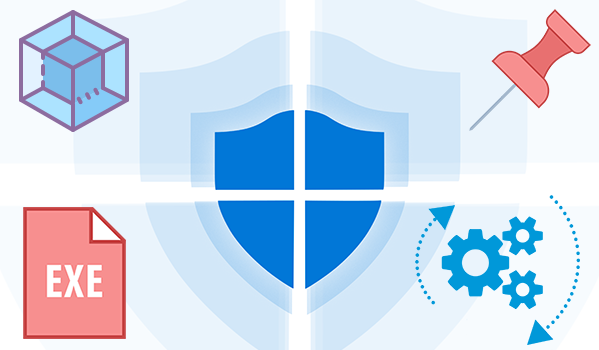
Microsoft Defender 안티바이러스를 선택하든 타사 안티바이러스 솔루션을 선택하든 관계없이 Microsoft Security Essentials 또는 Microsoft Defender가 일부 파일 및 폴더에 문제를 일으킬 수 있으므로 이러한 제품이 중요한 파일 및 폴더를 검색하고 있지 않은지 확인해야 합니다. 일반적인 문제로는 성능 저하, 필요한 파일 삭제 또는 불규칙한 작업이 포함되거나 신뢰할 수 있는 파일 또는 폴더에 악의적인 플래그가 표시될 수 있습니다. 이러한 문제를 해결하려면 이러한 종류의 파일 및 폴더를 예외 목록에 추가할 수 있습니다.
Windows 10/11에는 마이크로소프트 Defender Security Center라고 불리는 새로운 앱이 있습니다. 이전에 "Microsoft Defender Dashboard"로 알려진 이 앱은 사용자가 보안 및 개인 정보 설정을 제어하는 데 도움이 되도록 만들어졌습니다. 다음 단계를 사용하여 신뢰할 수 있는 파일, 파일 유형, 폴더 또는 프로세스를 제외 목록에 추가할 수 있습니다;
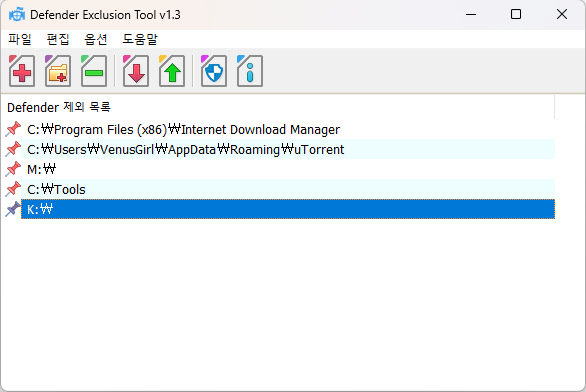
1. 다운로드 후 zip 파일을 원하는 위치에 압축을 푼 다음 "ExcTool.exe" 파일을 두 번 클릭합니다. Microsoft Defender 목록에 제외 항목을 추가하려면 소프트웨어 GUI에서 아무 파일이나 폴더나 끌어서 놓기만 하면 됩니다. 파일 또는 폴더 단추도 사용할 수 있습니다
2. 목록에서 항목을 선택하고 제거 단추 (마이너스 단추)를 사용할 수 있는지 또는 마우스 오른쪽 단추를 눌러 "선택한 항목 삭제" 기능을 선택할 수 있는지 여부를 선택하려면 나열된 파일 또는 폴더를 제거합니다
3. 또한 컨텍스트 메뉴에 Defender Exclusion 도구를 추가하여 옵션 – 컨텍스트 메뉴에 추가 – 파일 컨텍스트 메뉴에 추가 및 폴더 컨텍스트 메뉴에 추가 기능을 사용할 수 있습니다
4. 그 후에 어떤 파일이나 폴더를 오른쪽 클릭하여 그것을 Microsoft Defender 제외 목록에 추가합니다. 당신은 제외 목록에서 그것을 제거하는 동일한 방법을 사용할 수 있습니다.
5. Microsoft Defender 안티바이러스 검사에서 파일 및 폴더를 제외한 후 내보내기 기능을 사용하여 모든 설정을 저장할 수 있습니다(녹색 위쪽 화살표). 시스템 재설정 후 이러한 설정을 다시 사용하려면 나중에 가져오기 기능(빨간색 아래쪽 화살표)을 사용할 수 있습니다
참고: 시스템 파일이 포함된 중요 폴더를 제외 목록에 추가하지 마십시오
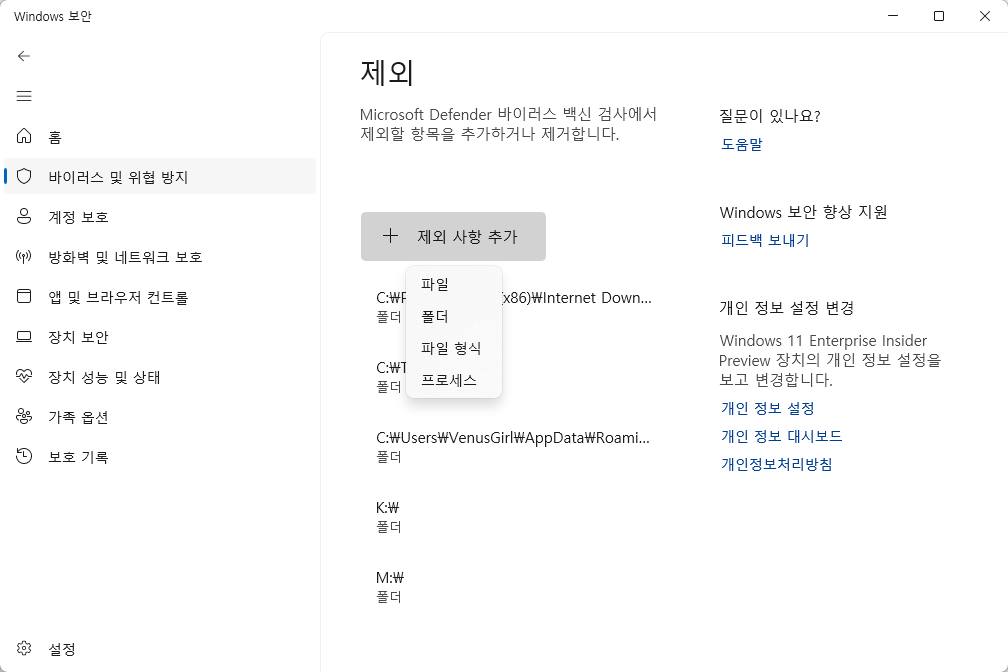
1. 설정 열기 응용 프로그램
2. 업데이트 및 보안 선택
3. Windows 보안 열기
4. 바이러스 및 위협 방지 선택
5. 바이러스 및 위협 방지 설정에서 설정 관리를 클릭
6. 제외 추가 또는 제거를 클릭
7. 제외 항목 추가에서 파일, 폴더, 파일 형식 또는 프로세스를 선택
한국어 지원 - 번역: VenusGirl ´``°³о❤
